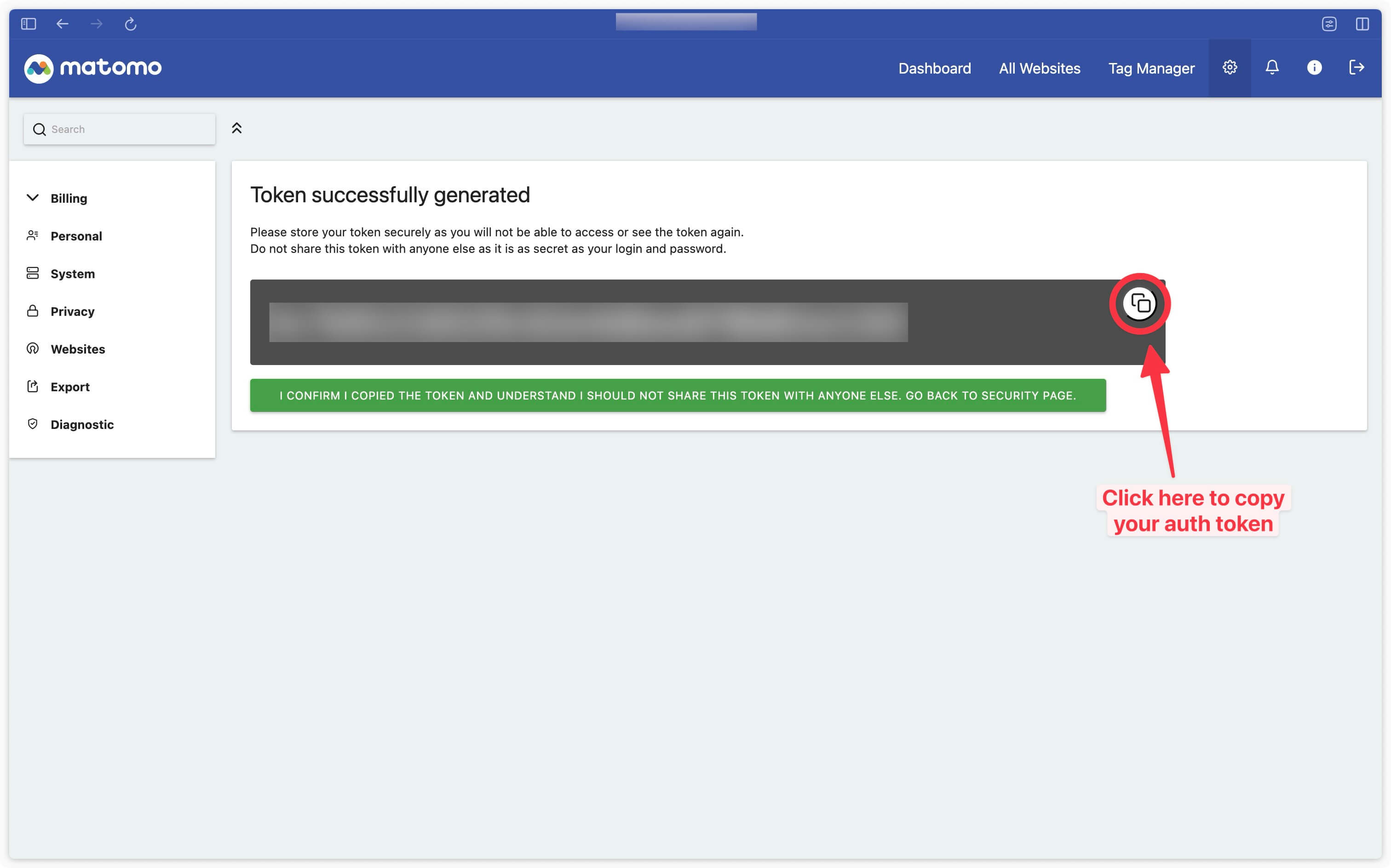Trouver l’Auth Token dans Matomo
Accéder à la configuration Matomo
Dans votre instance Matomo, cliquez sur la rouage en haut à droite.
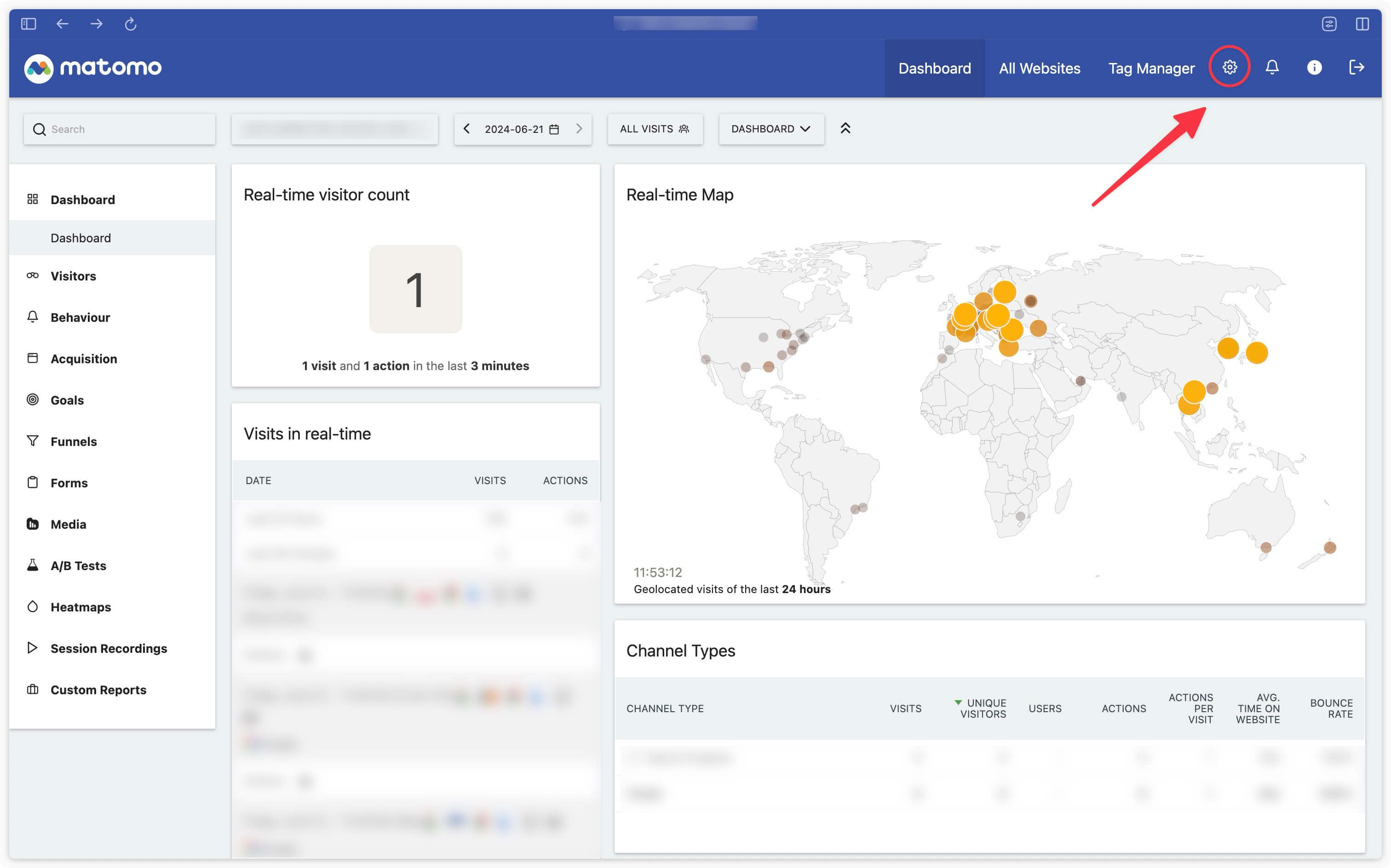
Accéder au panel de sécurité
Rendez-vous ensuite dans Personal > Security.
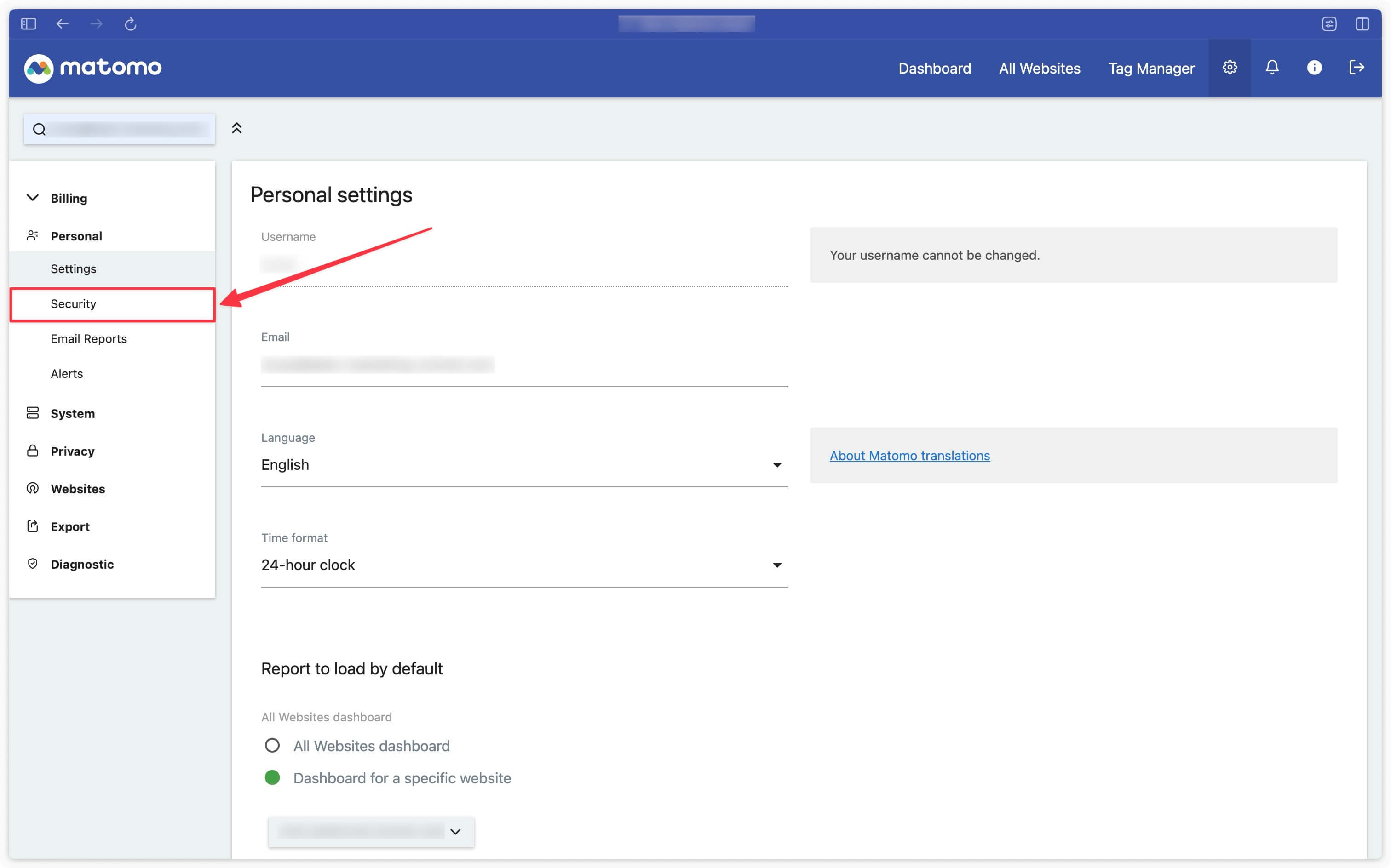
Créer un nouveau token
Descendez en bas de la page et cliquez sur le bouton Create new token.
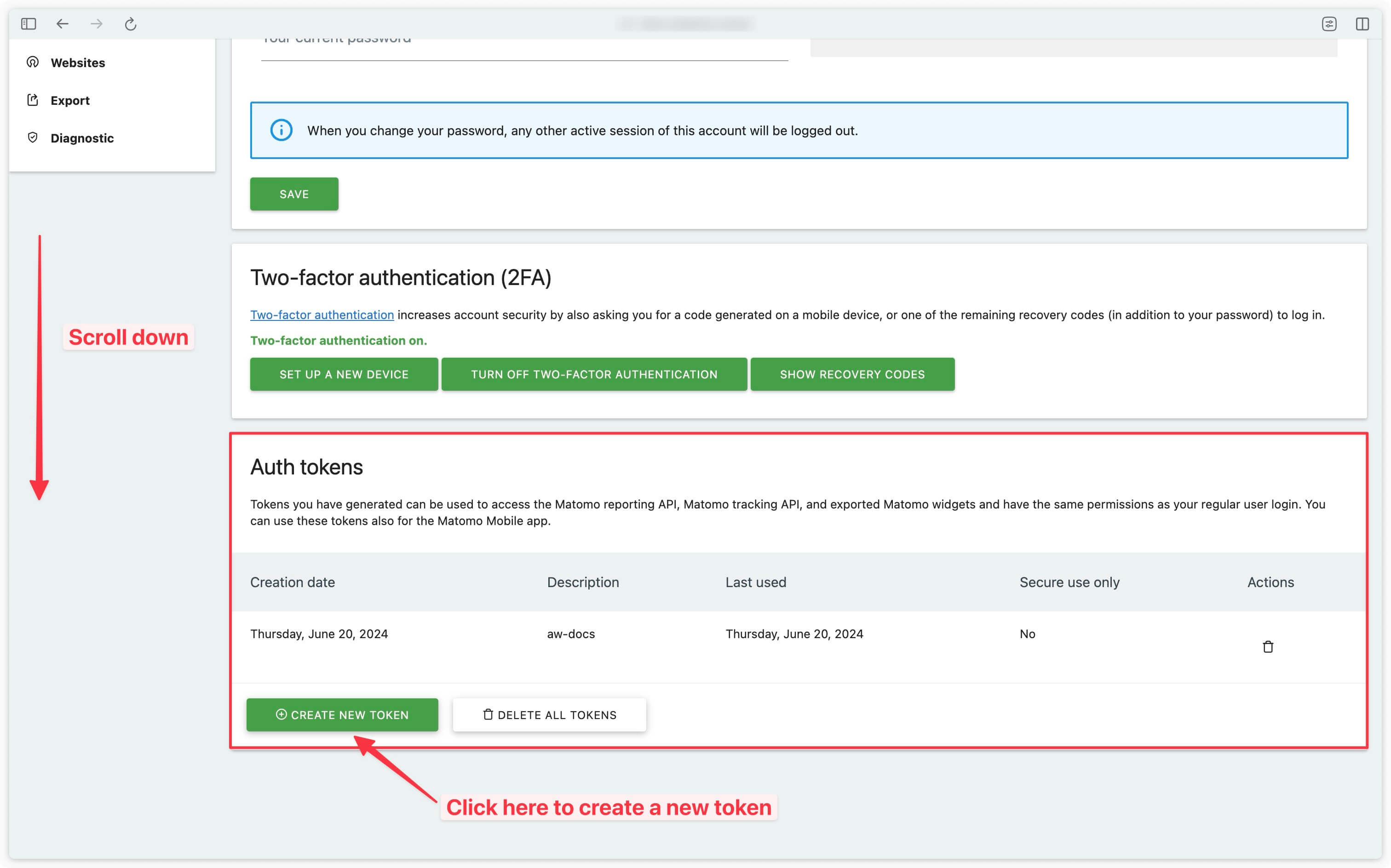
Ensuite, donnez un nom à votre token.
⚠️
La case Only allow secure requests ne doit pas être cochée.
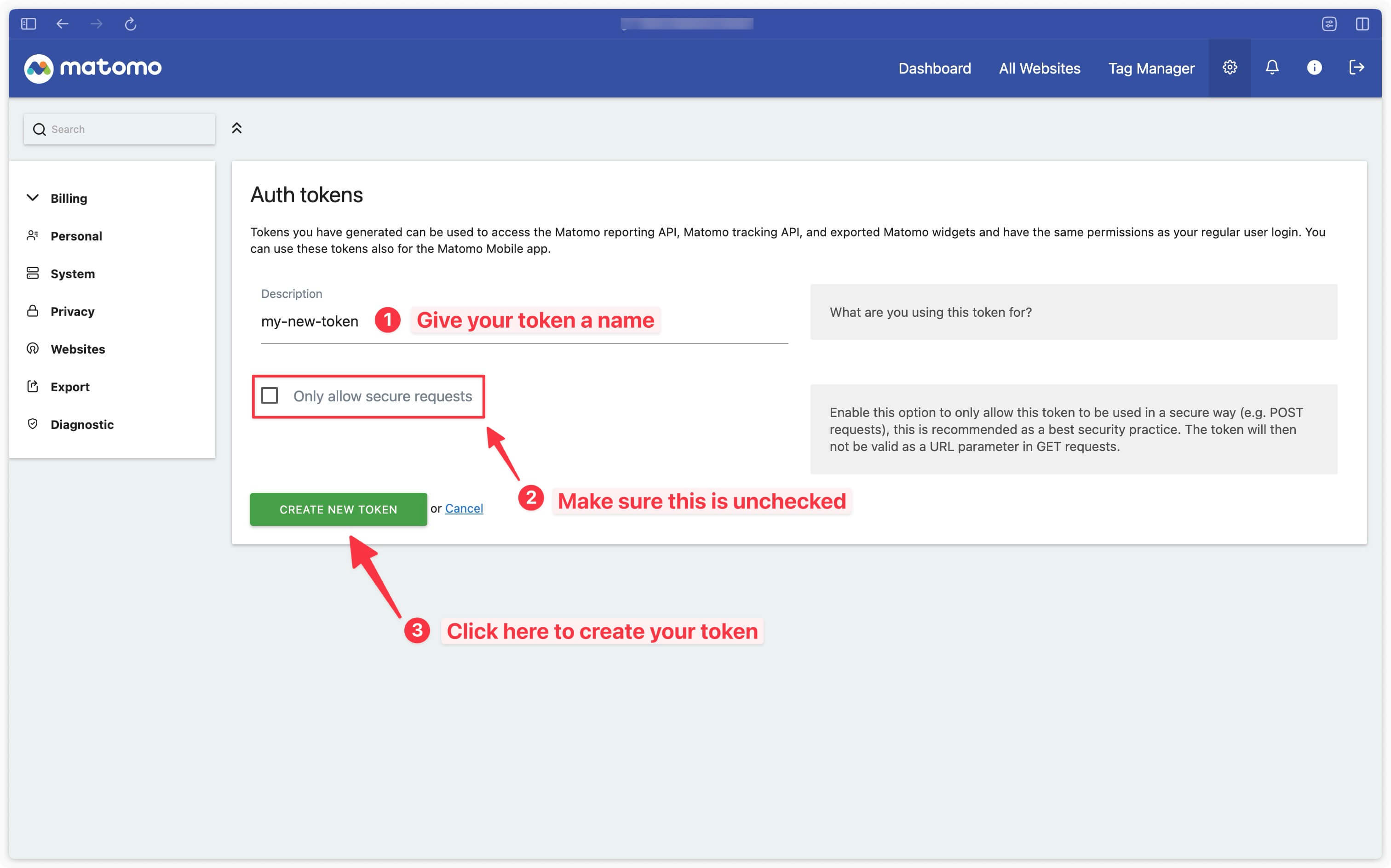
Copier l’Auth Token
Vous devriez maintenant voir cet écran avec votre token.
C’est le seul moment où vous pouvez accéder à votre token, vous ne pourrez pas le retrouver plus tard. Si vous le perdez, vous devrez donc en générer un nouveau.